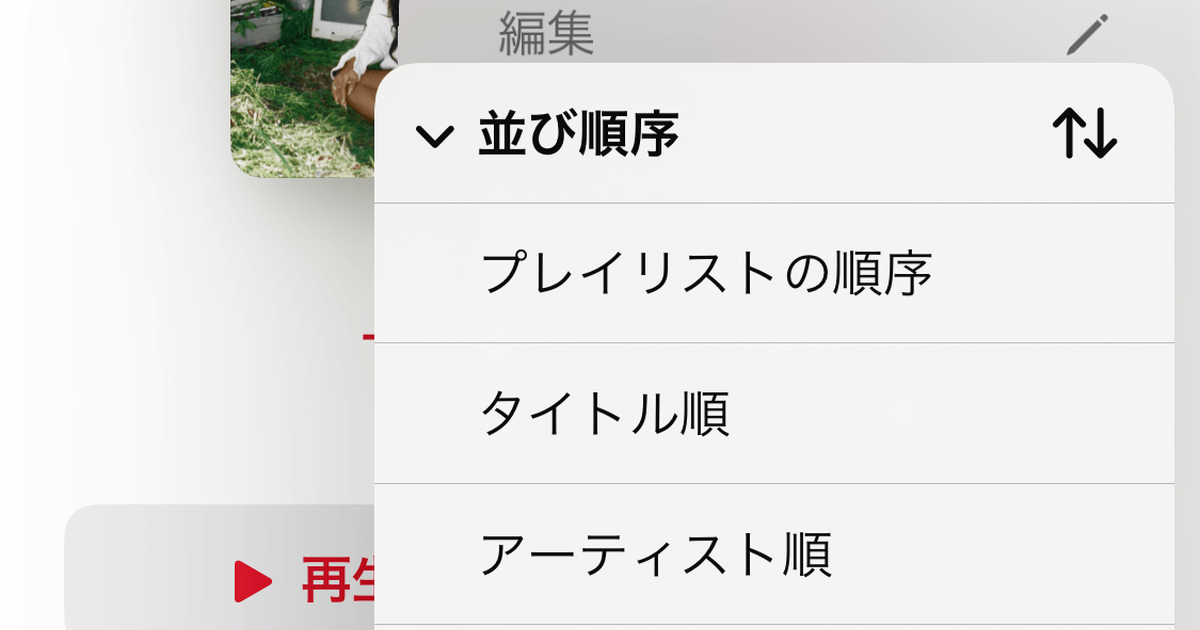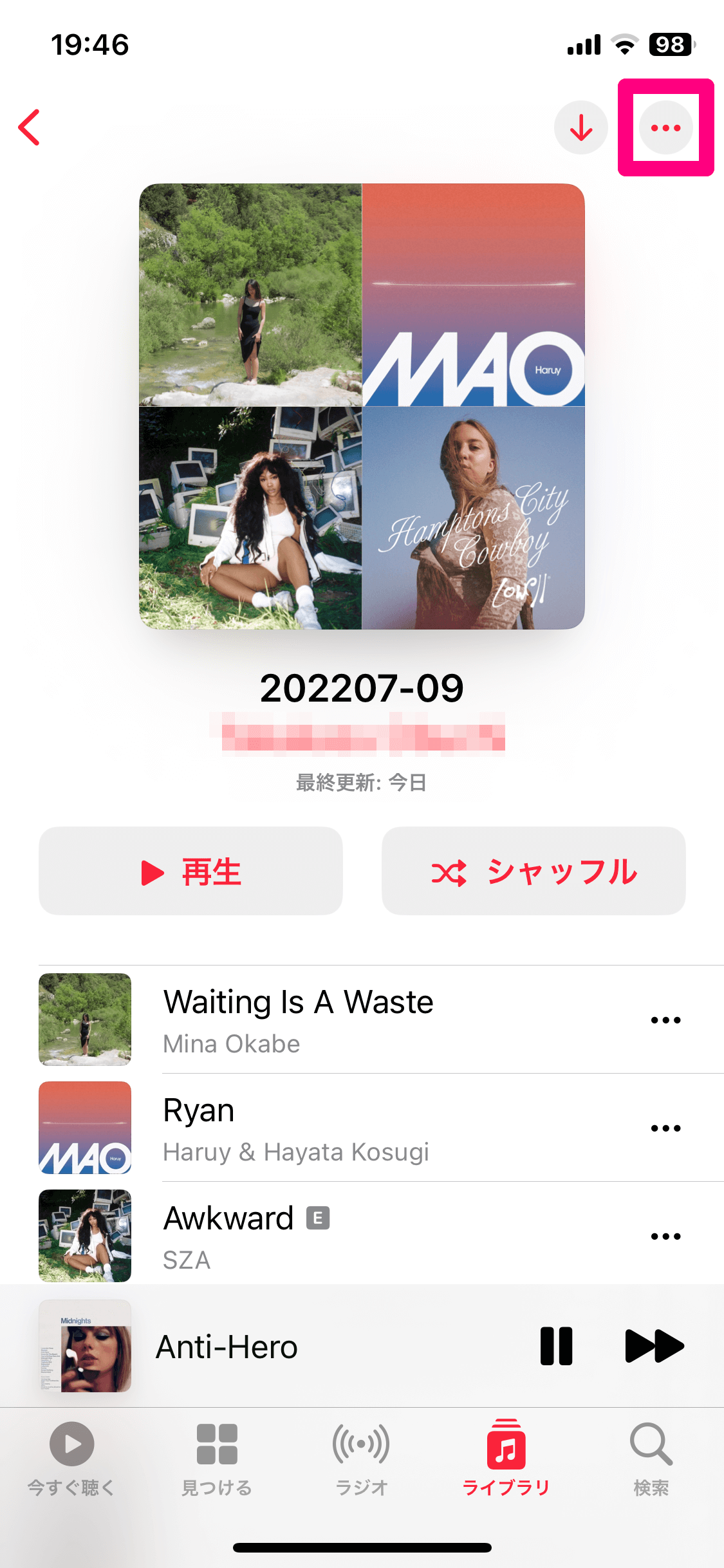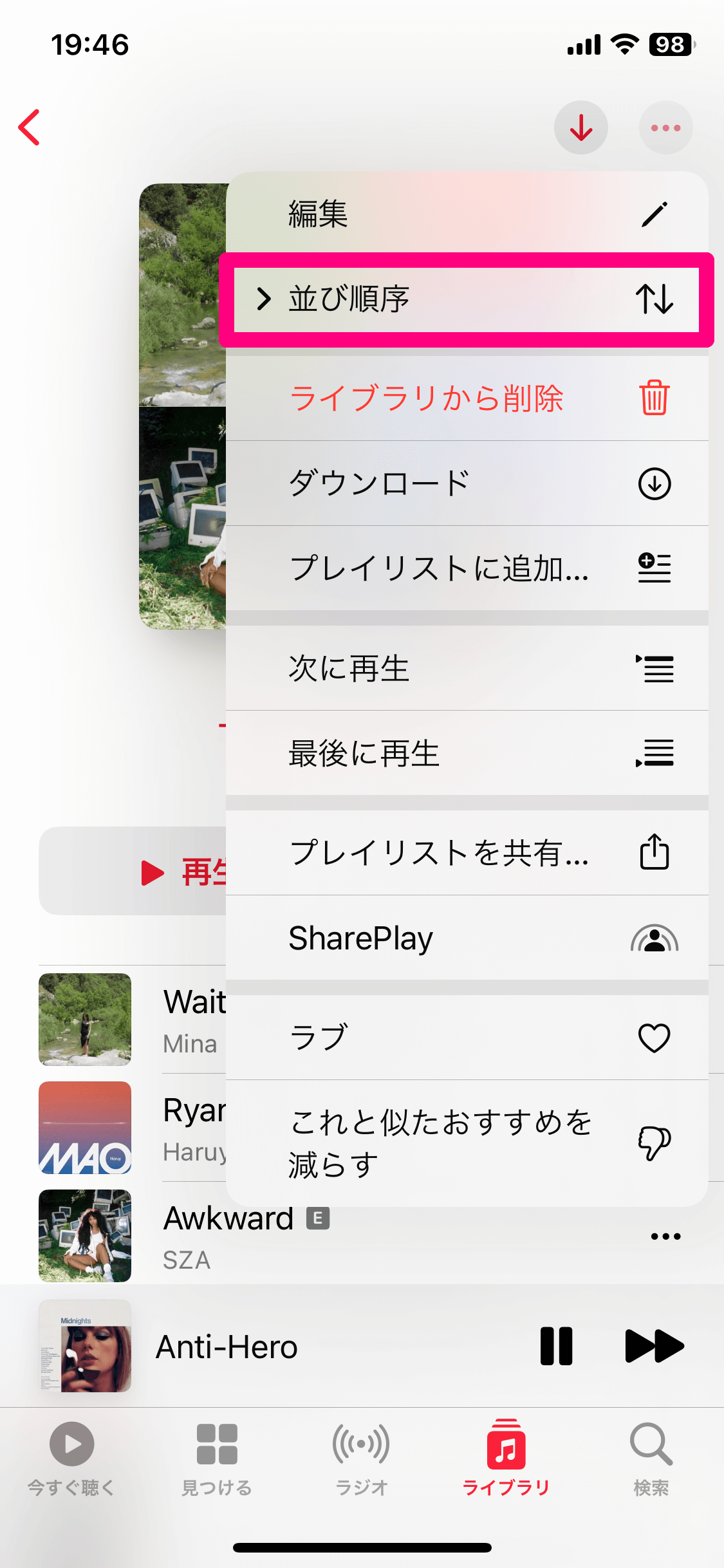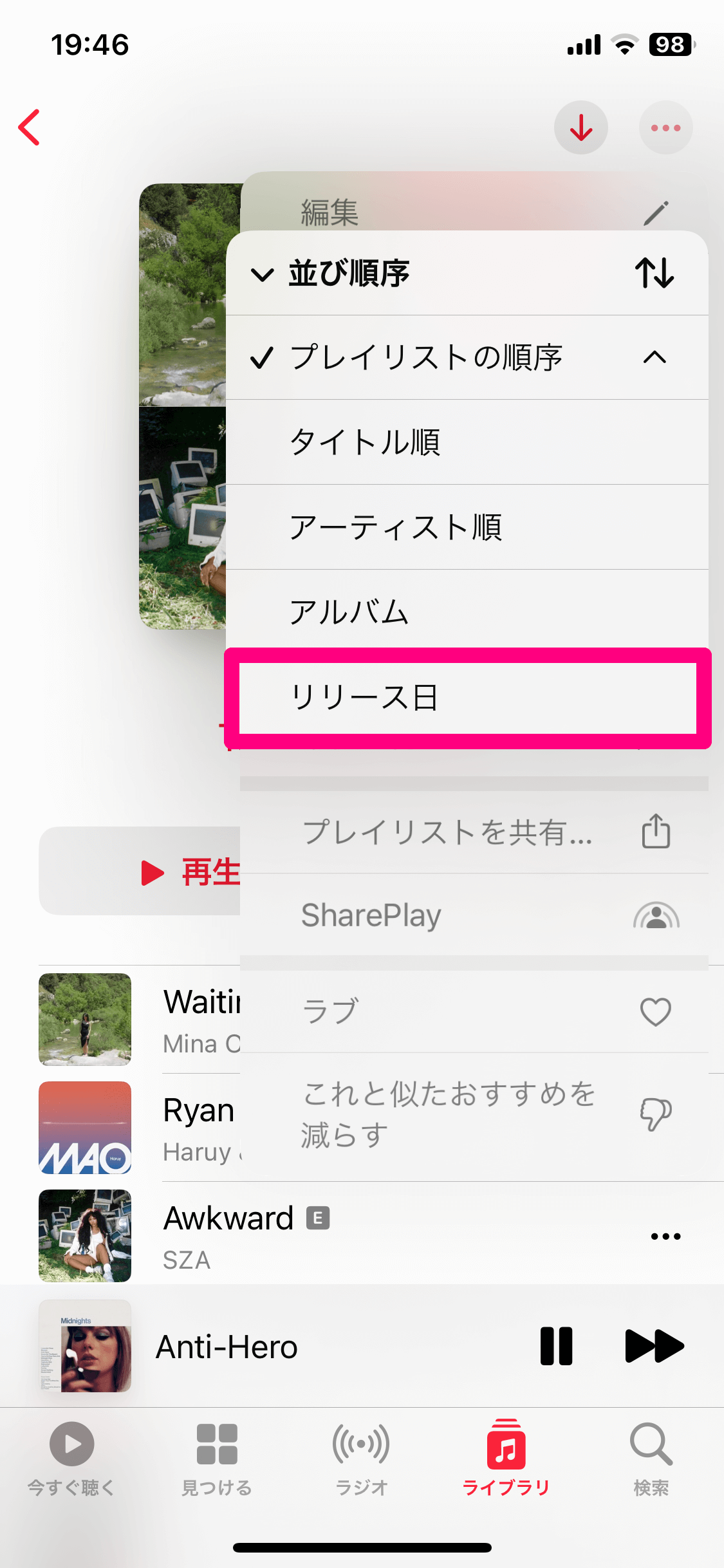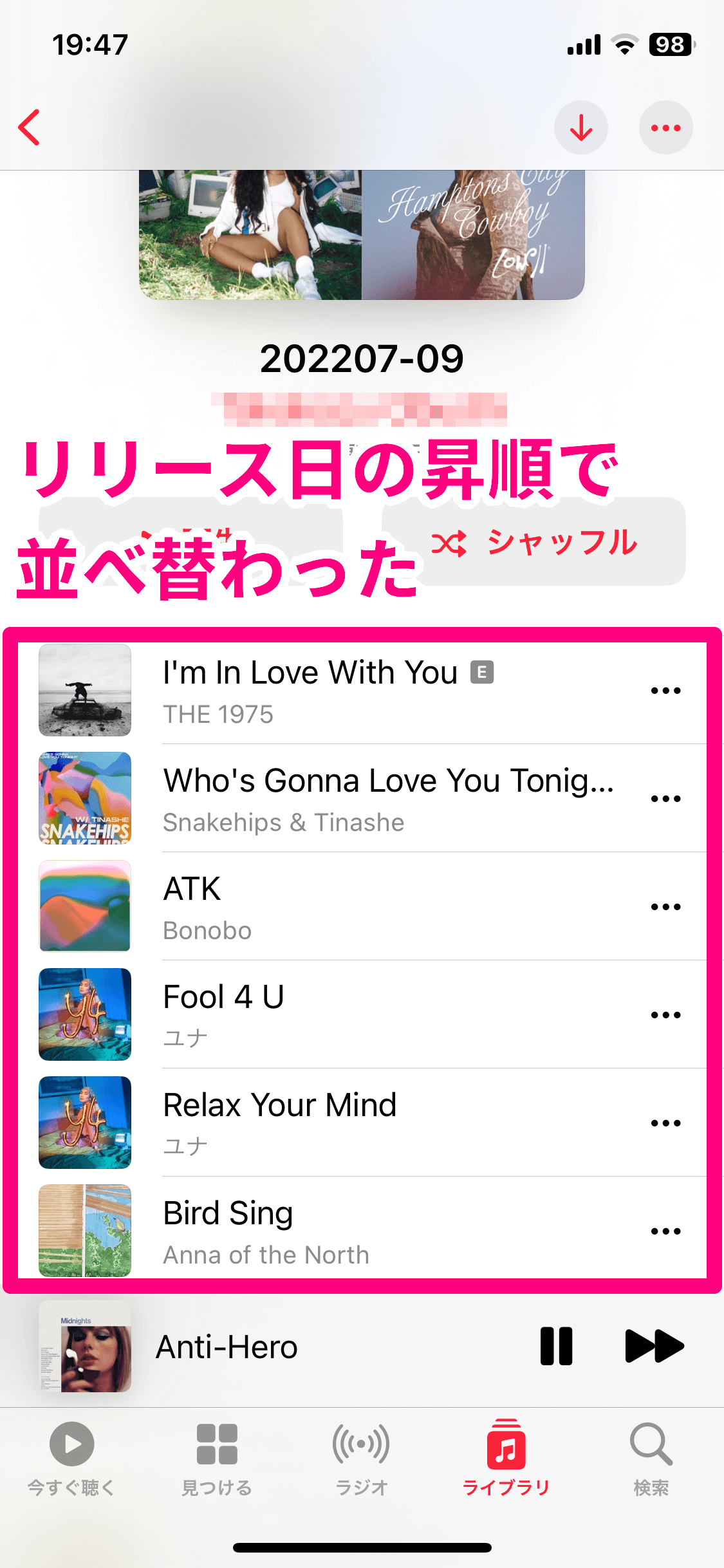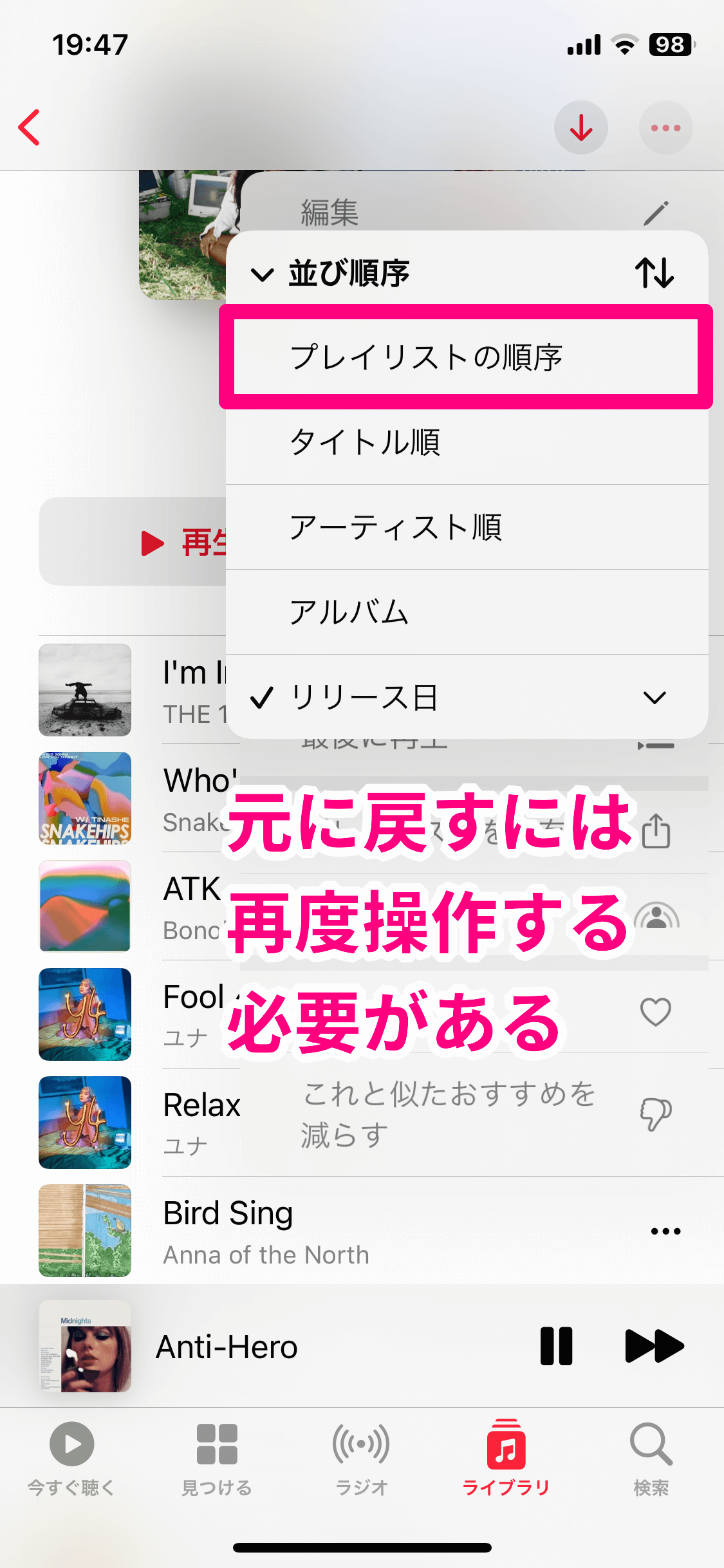自由に並べ替えて、すぐ元に戻せる
Appleのサブスク音楽配信サービスである「Apple Music」には、テーマやジャンルに沿った多彩なプレイリストが用意されています。また、自分でお気に入りの曲を集めたプレイリストを作成している人も多いでしょう。
これまで、既成のプレイリストは初期状態の曲の順序でしか聴くことはできず、自分で作成したプレイリストも、順序を変更して再生するにはプレイリスト自体を編集する必要がありました。もしくは、プレイリストの再生を始めてから、キューの順序を変更するという面倒な操作が必要でした。
しかし、iOS 16ではプレイリストの[並び順序]という項目がメニューに追加され、すばやく簡単に、プレイリスト内の曲順を変更できるようになっています。並べ替えの基準は以下の通りで、いずれも昇順・降順を選ぶこともできます。
- プレイリストの順序......プレイリストへの追加順
- タイトル順......曲名のアルファベットや50音順
- アーティスト順......アーティスト名のアルファベットや50音順
- アルバム......アルバム名のアルファベットや50音順
- リリース日......曲のリリース日順
プレイリスト自体を編集するわけではないので、元に戻すのも簡単です。以下で操作手順を見てきましょう。
Apple Musicのプレイリストを並べ替える
1プレイリストのメニューを表示する
[ミュージック]アプリを起動し、プレイリストを表示しておきます。ここでは自分が作成したプレイリストを表示しました。最初はプレイリストへの追加順で並んでいます。曲の順序を並べ替えるには、右上にある[...]をタップします。
2[並び順序]メニューを表示する
メニューから[並び順序]をタップします。
3リリース日で並べ替える
[並び順序]メニューが開きました。例として、リリース日で並べ替えてみましょう。[リリース日]をタップします。
4リリース日の昇順で並べ替わった
プレイリスト内の曲がリリース日順で並べ替わりました。[リリース日]を1回タップした状態では昇順、つまり「リリース日が古い曲→新しい曲」という順序になっています。
5並べ替えを元に戻す
[並び順序]メニューから行った並べ替えは、他の操作を行ったあとも記録されています。プレイリストへの追加順に戻すには、手動で[...]→[並び順序]→[プレイリストの順序]をタップして元に戻しましょう。
Apple Music([ミュージック]アプリ)のプレイリストの曲を並べ替える方法を解説しました。
なお、最後(手順5)の画面でメニューの[リリース日]をタップすると、[リリース日]を2回タップしたことになり、昇順から降順、つまり「リリース日が新しい曲→古い曲」という順序で並べ替わります。[プレイリストの順序]や[タイトル順]などでも同様に動作するので、あわせて覚えておきましょう。